時間:2017-07-04 來源:互聯網 瀏覽量:
今天給大家帶來創建win7虛擬磁盤?win7係統虛擬磁盤創建教程的步驟,怎麼創建win7虛擬磁盤?win7係統虛擬磁盤創建教程,讓您輕鬆解決問題。
說到虛擬磁盤想必大家也有一定的了解,虛擬磁盤就是在電腦裏虛擬出一個遠程電腦裏麵的磁盤,就像是在本機上的硬盤,但事實上就是沒有本機上,簡單的說就是你看到的,但實際上是不存在的。在win7係統中是有自帶虛擬磁盤這個功能,那麼win7 係統該如何創建虛擬磁盤呢?下麵來看看豆豆給大家整理的虛擬磁盤創建教程吧。
win7係統虛擬磁盤創建教程:
1.依次進入Win7控製麵板--管理工具,打開“計算機管理”。
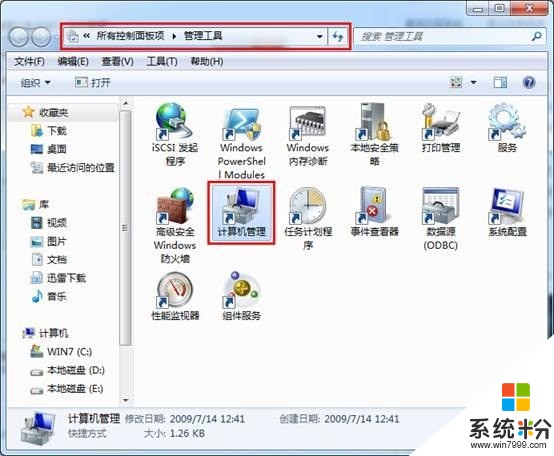
2.在“磁盤管理”項單擊右鍵,選擇“創建VHD”,按提示進行操作。
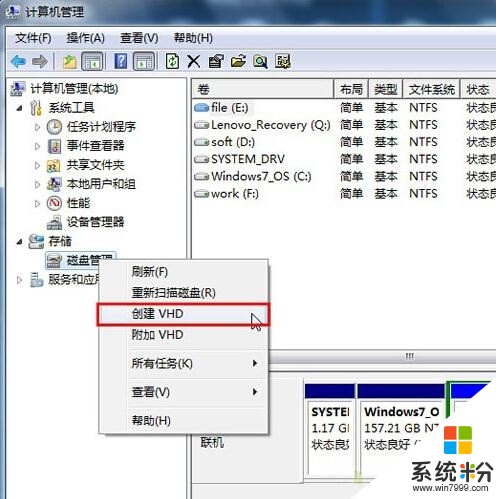
3.設置“創建和附加虛擬磁盤”,單擊右鍵選中“初始化”,點擊“確定”。

4.“初始化”虛擬磁盤後,右鍵單擊選擇“新建簡單卷”,啟動“新建簡單卷向導”,在向導帶領下指定卷大小、分配驅動器號、格式化等,最後在彈出的心窗口中單擊“完成”按鈕,完成卷的創建。
win7操作係統下創建虛擬磁盤方法就介紹到這裏,如果你對“虛擬磁盤”不知如何創建的話,那不妨自己動手按照以上方法去操作試試。
以上就是創建win7虛擬磁盤?win7係統虛擬磁盤創建教程的步驟,怎麼創建win7虛擬磁盤?win7係統虛擬磁盤創建教程教程,希望本文中能幫您解決問題。